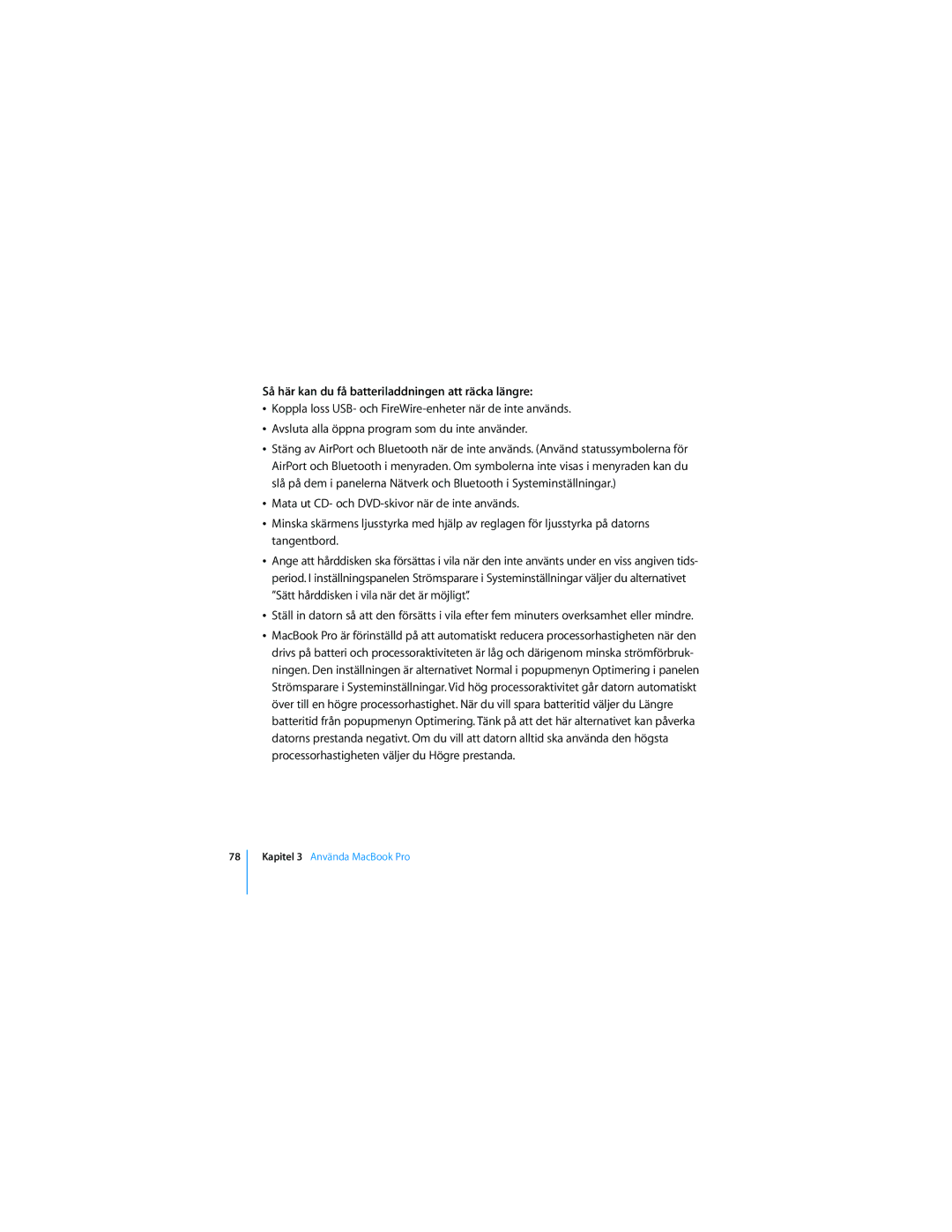Så här kan du få batteriladdningen att räcka längre:
ÂKoppla loss USB- och
ÂAvsluta alla öppna program som du inte använder.
ÂStäng av AirPort och Bluetooth när de inte används. (Använd statussymbolerna för AirPort och Bluetooth i menyraden. Om symbolerna inte visas i menyraden kan du slå på dem i panelerna Nätverk och Bluetooth i Systeminställningar.)
ÂMata ut CD- och
ÂMinska skärmens ljusstyrka med hjälp av reglagen för ljusstyrka på datorns tangentbord.
ÂAnge att hårddisken ska försättas i vila när den inte använts under en viss angiven tids- period. I inställningspanelen Strömsparare i Systeminställningar väljer du alternativet ”Sätt hårddisken i vila när det är möjligt”.
ÂStäll in datorn så att den försätts i vila efter fem minuters overksamhet eller mindre.
ÂMacBook Pro är förinställd på att automatiskt reducera processorhastigheten när den drivs på batteri och processoraktiviteten är låg och därigenom minska strömförbruk- ningen. Den inställningen är alternativet Normal i popupmenyn Optimering i panelen Strömsparare i Systeminställningar. Vid hög processoraktivitet går datorn automatiskt över till en högre processorhastighet. När du vill spara batteritid väljer du Längre batteritid från popupmenyn Optimering. Tänk på att det här alternativet kan påverka datorns prestanda negativt. Om du vill att datorn alltid ska använda den högsta processorhastigheten väljer du Högre prestanda.